Ввод кода доступа к экрану для разблокировки iPhone, как правило, является наименее возможным вариантом для большинства людей сейчас, когда широко используются Face ID и Touch ID. Поэтому многие люди через некоторое время забывают пароль. Кроме того, если вы слишком много раз введете неправильный пароль, ваш iPhone будет отключен. Вам нужно подождать некоторое время, прежде чем вы сможете повторить попытку или вам будет предложено подключить ваш iPhone к iTunes, чтобы решить проблему.
Сброс к заводским настройкам — самый простой способ снова получить доступ к iPhone. Но есть ли способ разблокировать iPhone без его восстановления, если вы забыли пароль iPhone? Если вы застряли и не знаете, как разблокировать iPhone без пароля, успокойтесь. Я понимаю, насколько это неудобно, когда ты не можешь разблокировать свой iPhone. В этой статье я представлю вам три полезных и простых способа. Выберите тот, который считаете нужным. Теперь давайте начнем.
Удалить пароль с iPhone с помощью инструмента разблокировки iPhone
Если вы хотите разблокировать iPhone, но забыли пароль, самый простой способ — использовать инструменты разблокировки iPhone. Разблокировка iPhone Passvers — один из самых надежных инструментов разблокировки, который поможет вам выбраться из неприятностей. Он совместим как с Windows, так и с Mac и позволяет мгновенно удалить блокировку экрана, Apple ID и код доступа к экранному времени.
Разблокировка iPhone Passvers может оказать вам услугу, если вы забыли пароль к экрану, ваш iPhone отключен или ваш Face/Touch ID не работает. Более того, он может разблокировать почти все устройства iOS, что означает, что он по-прежнему эффективен, даже если вы хотите удалить пароль подержанного iPhone со старой системой iOS. Функции приложения будут работать по-разному в разных системах iOS. Поэтому, чтобы предотвратить потерю данных, перед разблокировкой рекомендуется сделать резервную копию данных. Теперь следуйте приведенному ниже руководству, чтобы увидеть, как работает Passvers iPhone Unlocker.
Скачать Бесплатно Скачать Бесплатно Скачать Бесплатно Скачать Бесплатно
Шаг 1. Загрузите и установите Passvers iPhone Unlocker
Установите и запустите Passvers iPhone Unlocker и выберите «Стереть пароль», чтобы начать. Затем используйте кабель для подключения iPhone к компьютеру. И нажмите «Старт», чтобы начать соединение.
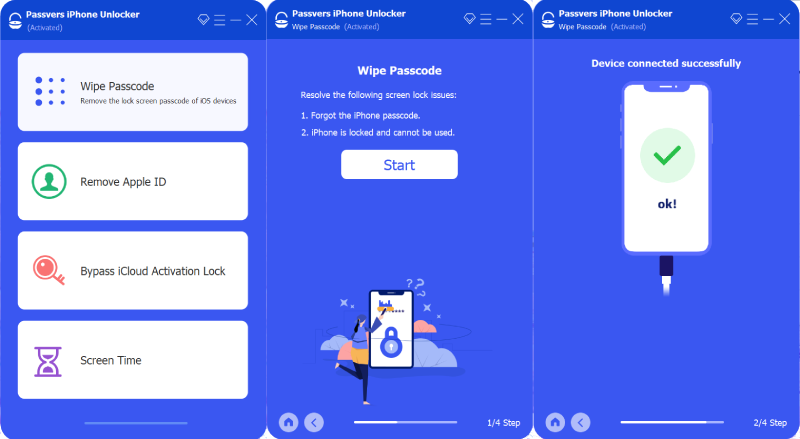
Шаг 2. Подтвердите информацию и начните стирать пароль.
После установки соединения убедитесь, что информация об устройстве на экране совпадает с информацией об iPhone, который вы хотите разблокировать. Затем нажмите кнопку «Пуск», чтобы загрузить прошивку на ваш iPhone и подготовиться к разблокировке.
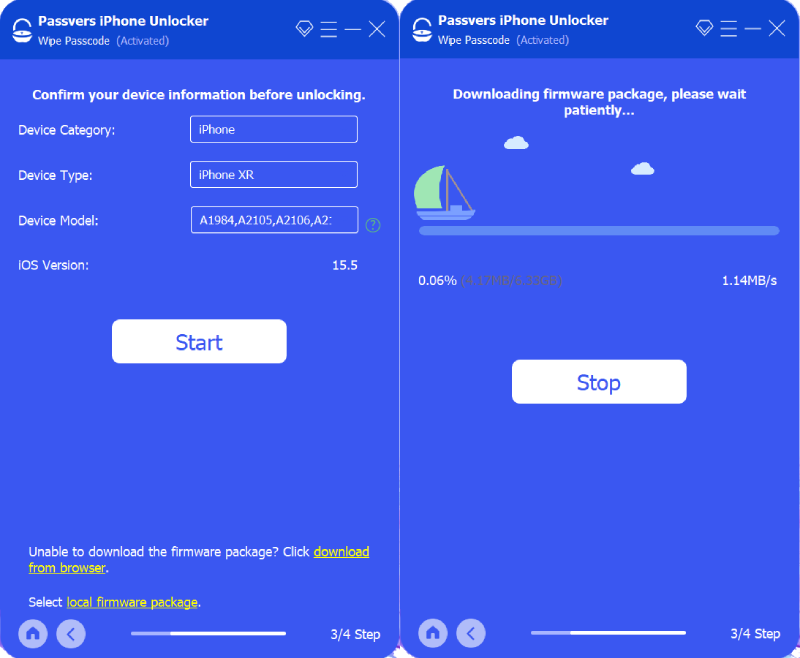
Шаг 3. Завершите процесс разблокировки
Затем он перейдет на новую страницу. Внимательно прочтите предупреждение внизу экрана, затем введите «0000» в поле и нажмите «Разблокировать». Через несколько секунд разблокировка будет завершена.
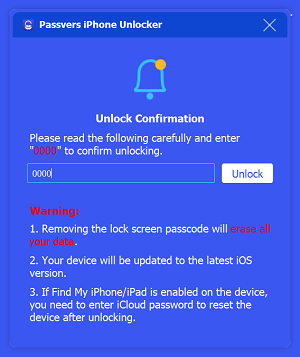
Советы: Если вы включили функцию «Найти iPhone», вам потребуется снова войти в Apple ID, чтобы сбросить настройки устройства после удаления пароля.
Скачать Бесплатно Скачать Бесплатно Скачать Бесплатно Скачать Бесплатно
Разблокировать iPhone без пароля через Find My
«Найти iPhone» — отличная функция, разработанная Apple, чтобы помочь пользователям найти потерянный или украденный iPhone. Однако у него также есть возможность удаленно стереть все личные данные и настройки на вашем устройстве, чтобы предотвратить утечку информации в случае кражи телефона. Таким образом, вы можете использовать эту функцию для удаления пароля экрана. Это удаление не приведет к сбросу настроек вашего iPhone, поэтому оно более удобно и безопасно по сравнению с другими. Если вы хотите попробовать этот простой способ, выполните следующие действия.
Шаг 1. Откройте iCloud.com в веб-браузере на своем компьютере. Затем введите Apple ID и пароль, связанные с заблокированным iPhone. Нажмите «Найти iPhone» в правом нижнем углу главной страницы.
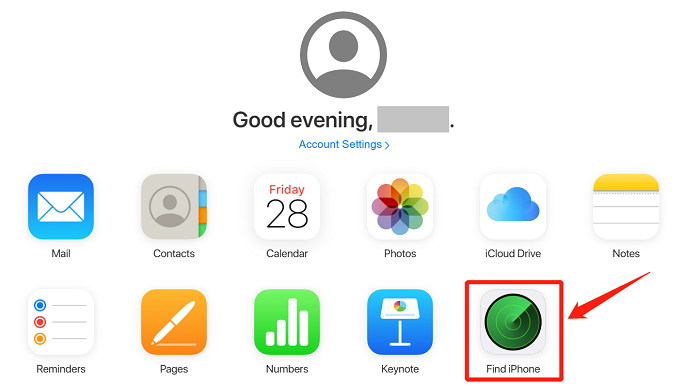
Шаг 2. Затем отобразится карта с местоположением вашего iPhone. Выберите устройство, которое хотите разблокировать, в верхней части экрана и нажмите «Стереть iPhone». Тогда все ваши данные и настройки, включая пароль экрана, будут удалены.
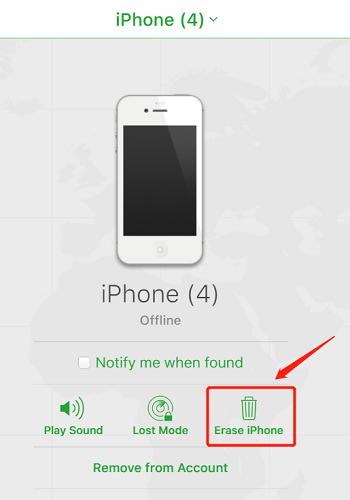
Дополнительный совет: разблокируйте iPhone без пароля в режиме восстановления
Разблокировка iPhone через iTunes/Finder — официальное решение Apple. Он сотрет все содержимое и настройки iPhone вместе с паролем. Но сначала вам следует перевести свой iPhone в режим восстановления, чтобы вам не нужно было нажимать кнопку «Доверять» на вашем iPhone, поскольку он автоматически обнаружит ваше устройство и сообщит о проблеме. Затем просто следуйте инструкциям ниже, чтобы разблокировать свой iPhone без пароля с помощью iTunes.
Шаг 1. Выключите свой iPhone. Приготовьтесь перевести свой iPhone в режим восстановления, выполнив следующие действия. Официальное руководство Apple. Затем нажмите и удерживайте его, пока на вашем iPhone не появится экран режима восстановления.
Шаг 2. Далее отпустите кнопку и сразу подключите iPhone к компьютеру с помощью USB-кабеля.
Шаг 3. Загрузите и запустите iTunes, если вы используете компьютер с Windows. iTunes автоматически обнаружит проблему с вашим iPhone, которую необходимо обновить или восстановить. Затем нажмите «Восстановить», чтобы стереть блокировку экрана.
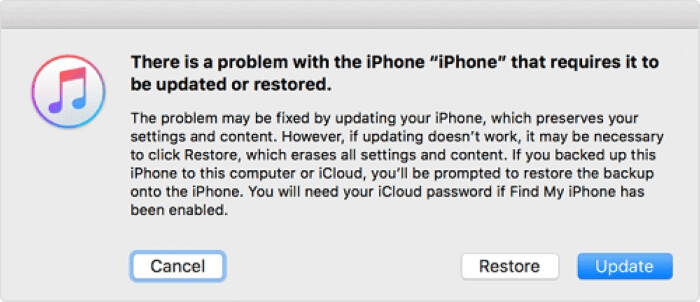
Если вы подключаете свое устройство к Mac, найдите свой iPhone в Finder. Затем выберите «Восстановить», когда увидите всплывающее окно с предложением обновить или восстановить ваше устройство.
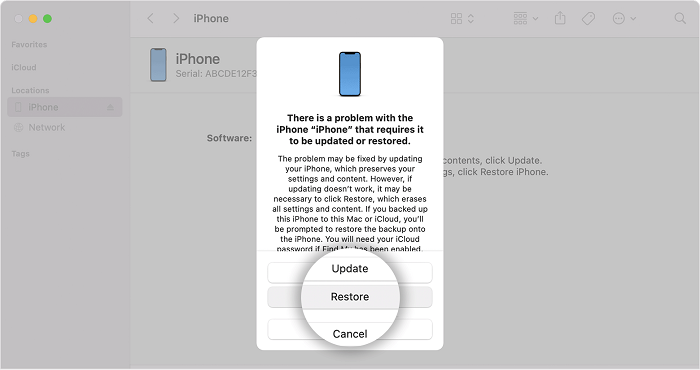
Заключение
В целом, если вы не знаете, как разблокировать iPhone, не восстанавливая его, все эти методы окажут вам услугу, когда вы застрянете. Я рекомендую Разблокировка iPhone Passvers вместо разблокировки через режим «Найти и восстановить», потому что это безопаснее и быстрее. Если вы не очень хорошо знакомы с компьютерами, освоение двух других методов может занять у вас немного больше времени. С помощью этого приложения вы можете снять блокировку экрана за три шага. Возможно, он не идеален, но, по крайней мере, он может успешно помочь вам выйти из неприятностей и обеспечить безопасность вашего iPhone. Попробуйте!
Скачать Бесплатно Скачать Бесплатно Скачать Бесплатно Скачать Бесплатно

Очиститель Macube
Ускорьте работу вашего Mac и устраните неполадки с легкостью с помощью Macube полнофункциональная бесплатная пробная версия!
Начать бесплатную пробную версию